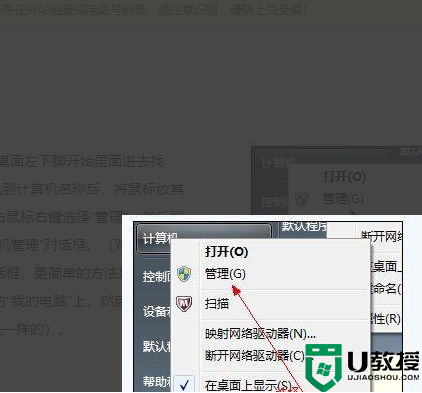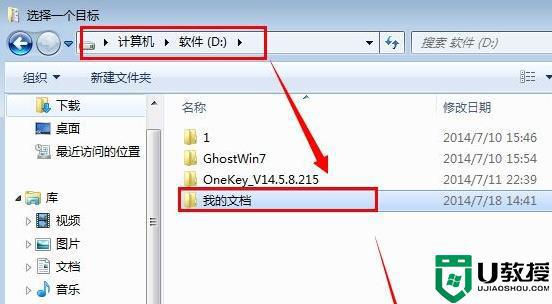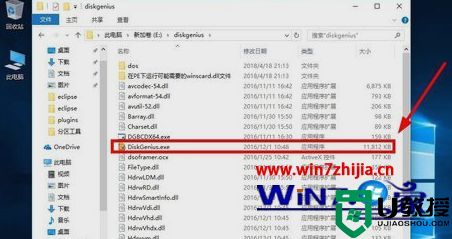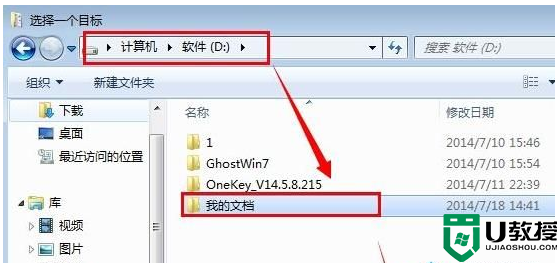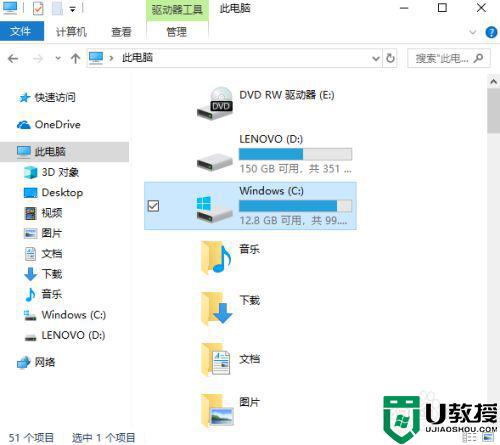怎样将d盘的空间分一些给c盘 把d盘的空间分给c盘的设置步骤
时间:2022-04-09作者:mei
电脑c盘是系统盘,一旦C盘出现空间不够用的情况,必定会引起系统运行速度变慢。为了阻止此类市区发生,大家可以将d盘的空间分一些给c盘,缓解一下C盘压力,操作方法也简单,先把d盘删除,就可以使用扩展卷将d盘空间分给c盘就可以了。
具体方法如下:
1、首先打开此电脑,点击上方“管理”。
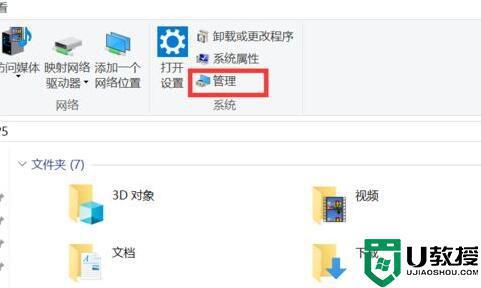
2、接着进入左边存储下的“磁盘管理”。
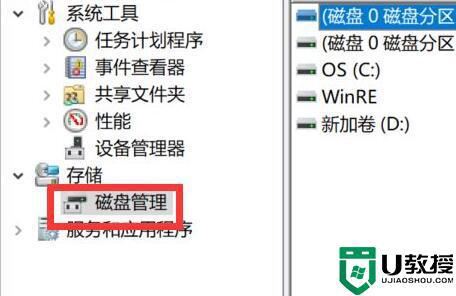
3、然后右键右下角“d盘”选择“压缩卷”。
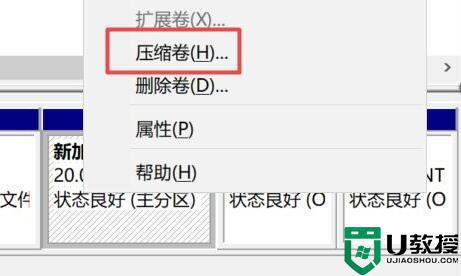
4、选择d盘需要的空间并点击“压缩”。
5、压缩完成后,将d盘现在的文件转移到新的空间里。
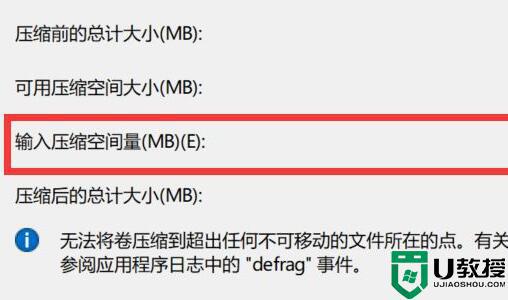
6、转移后右键“d盘”,选择“删除卷”。
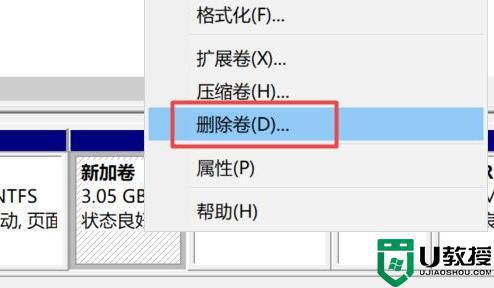
6、删除后,右键c盘,点击“扩展卷”。
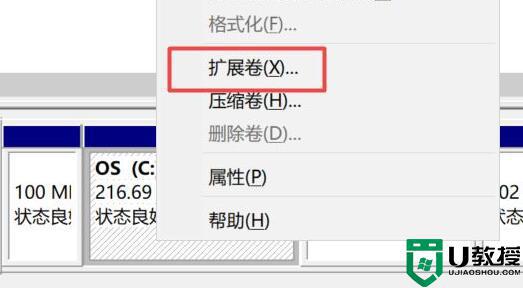
7、最后选择需要扩展的空间量,并点击“完成”就能把d盘的空间分给c盘了。
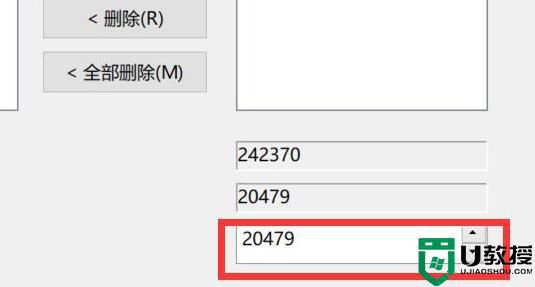
C盘只有保持一定的内存空间,电脑才不会出现卡机。黑屏等情况,希望上述介绍的方法能帮助到你们。